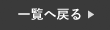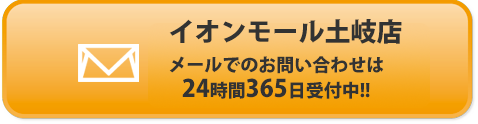9月13日にリリースされたiOS16では、iPhoneのメールアプリで送信予約と送信取り消しができるようになりました。
普段からメールアプリをよく使う方は活用できると思いますので、是非最後まで見ていって下さい!
メールアプリの送信予約について
送信予約とは、事前にメールを作成し送信したい日程と時間を設定すると、予約した時間に自動でメールを送信してくれる機能です。
送信予約の設定方法
まず初めに、送信予約の設定方法をご説明していきます。
①まずは、いつも通りメールを作成し、右上にある送信ボタン【↑】を長押しして下さい。
②次に、【あとで送信】を選択し、送信したい日時を設定して下さい。
③最後に右上にある【完了】ボタンを押すと設定は完了です。

予約したメールの確認・変更方法
続いて、予約したメールを再度確認や、日時の変更をする場合の設定方法をご説明します。
①送信予約をしたあと、メールボックスに戻って下さい。
②次に【あとで送信】を押し、変更したいメールを選択します。
③右上にある【編集】を押し、再度変更したい日時を選択し、完了を押して下さい。

メールアプリの送信取り消しについて
なんと、今回のアップデートでメールアプリの送信の取り消しも出来るようになりました。
今までは宛先など、間違えて送ってしまっても取り消せませんでしたが、iOS16は取り消しが可能です!
送信取り消し方法
まず初めに、送信の取り消し方法をご説明します。
①まずはいつも通りメールを送信します。
②送信した後、メールボックスに戻るので、下部にある【送信を取り消す】を押して下さい。
これで送信取り消しが出来ています。
※取り消しは最大30秒までなので、それまでに送信取り消しボタンを押さないと取り消しができません。

取り消し可能時間の変更方法
続いて、送信取り消し可能時間の変更方法をご説明していきます。
最大30秒までは送信の取り消しが出来るので、取り消し時間に余裕を持ちたい場合は以下の手順で設定して下さい。

まとめ
普段、メールアプリを使う方はこの機能の使い方を覚えておけばとても便利ですよね!
例えば、お誕生日に送信予約をすれば、その日に必ず送信されます!
ちなみに、iOS16以降からはiPhoneのメッセージアプリの送信取り消しも可能になってます。
メッセージアプリの設定方法は以下の記事でご確認ください。
【iOS16情報】メッセージアプリの新機能「送信取り消し」と「メッセージの復元」が追加されました!
スマートクールイオンモール土岐店では、iPhone修理を行なっております。
iPhoneの調子が悪い場合は、まずは当店へご相談下さい!
オンラインでの事前のご予約もお受付しております!